-
Welcome to My Website
This is a text box. Write your own content here. This is an excellent place for you to add a paragraph.
วิธีการตั้งค่า Multi-factor authentication สำหรับ Office 365 Admin (2-Step Authentication)
700366-01-min.jpg)
ผู้ดูแลระบบของคุณเปิดใช้งานองค์กรของคุณและบัญชีของคุณด้วยการรับรองความถูกต้องแบบหลายปัจจัย (MFA) คุณต้องตั้งค่าบัญชีผู้ใช้ของคุณเพื่อใช้งานเพื่อความปลอดภัย
สำหรับผู้เมื่อตั้งค่า MFA คุณจะเพิ่มความปลอดภัยอีกชั้นให้กับการลงชื่อเข้าใช้บัญชี Microsoft 365 ของคุณ ตัวอย่างเช่นคุณต้องระบุรหัสผ่านของคุณก่อนและเมื่อได้รับแจ้งคุณยังพิมพ์รหัสยืนยันที่สร้างขึ้นแบบไดนามิกจากแอปตรวจสอบสิทธิ์หรือส่งไปยังโทรศัพท์ของคุณ
1. คุณจะต้องมีสิทธิ์ Global Administrator บน Office 365 ของคุณ
3. ที่เมนูด้านซ้ายมือ ไปที่ Users > Active users
4. เลือก More > Multifactor Authentication setup (หากคุณไม่เห็นเมนูนี้ แสดงว่าคุณไม่ใช่สิทธิ์ Global Admin)
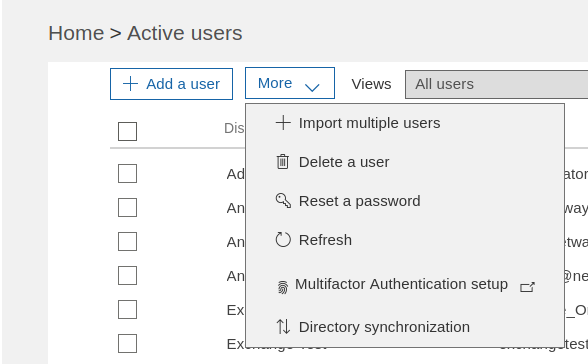
5. เมื่อเข้าสู่ multi-factor authenticaion แล้วให้เลือก User ที่ต้องการเปิดการใช้งาน หลังจากนั้นเลือก Enable ด้านขวามือ และเลือก enable multi-facctor auth
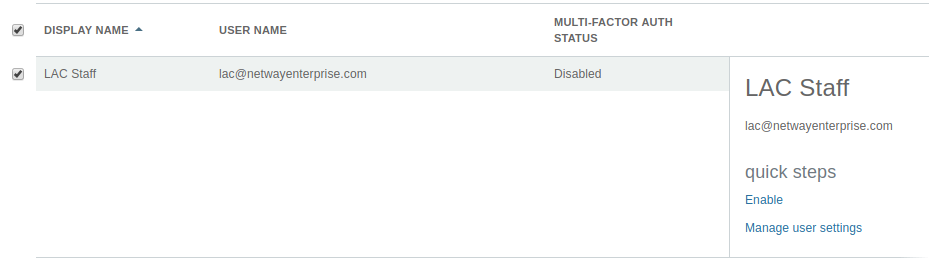
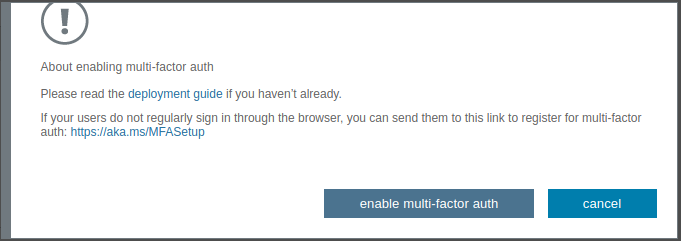
6. ขั้นตอนดังกล่าว เสร็จสิ้นในฝั่งของ Admin หลังจากนี้เมื่อ User เข้าใช้งานครั้งต่อไป ระบบจะให้ตั้งค่า 2-Step Authentication ในฝั่งของ User เป็นลำดับต่อไป ตามคู่มือด้านล่างนี้
วิธีการตั้งค่า Multi-factor authentication สำหรับผู้ใช้งาน (2-Step Authentication)
_____________________________________________________________________________________________
Netway Communication ให้บริการด้าน Cloud และ IT พื้นฐานสำหรับธุรกิจ เป็นตัวแทนแบรนด์ไอทีชั้นนำมากมาย ทั้ง Microsoft, Office 365, Google Workspace, Zendesk, SSL
เรามีเจ้าหน้าที่พร้อมดูแลคุณ 24 ชม. ติดต่อเราเพื่อสอบถามผลิตภัณฑ์ ขอราคา หรือปรึกษาเรื่องไอที ได้เลยค่ะ
Line : @netway (มี @ ด้านหน้า) หรือhttps://bit.ly/line-netway
Facebook : m.me/netway.offcial
Tel : 02-055-1095
Email : support@netway.co.th
Web Chat : https://netway.co.th/
#ให้เราช่วยคุณเรื่องไอที #การสื่อสาร Netway #มีครบจบที่เดียว #Office365 #Microsoft #Netway Communication
บทความในส่วนนี้
-
วิธีการเปิดใช้งาน Microsoft Loop app
Updated on 2023-12-07 02:19:21
-
วิธีการ Allow หรือ Block Email และ Domain บน Exchange Admin Center (Spam Policy)-2
Updated on 2023-02-13 09:14:26
-
วิธีการตั้งค่าให้สามารถ Forward Email ไปยังบุคคลภายนอกองค์กร (Microsoft 365 Defender)
Updated on 2024-08-30 03:33:06
-
วิธีตรวจสอบ Email ที่อยู่ใน Quarantine
Updated on 2023-02-13 08:58:14
-
วิธีการเช็ค Log รับ-ส่ง Email บน Exchange Admin Center
Updated on 2023-02-13 10:08:17
-
วิธีการสร้าง Group บน Microsoft 365 Admin Center
Updated on 2023-03-23 09:53:42

-
Domain
-
Hosting
-
Cloud & Managed
-
SSL
-
Email
- เรียนรู้เพิ่มเติม
- Microsoft 365 รุ่นต่างๆ
- Microsoft 365 สำหรับธุรกิจ
- Microsoft 365 สำหรับใช้งานที่บ้าน
- ทดลองฟรี
- G Suite
- เทคนิคลดต้นทุนอีเมล Microsoft 365 มากกว่า 28%
- เทคนิคลดต้นทุนอีเมล G Suite มากกว่า 19%
- Zimbra-Based Email
- Traditional Email by cPanel
- Physical to Cloud Migration
- Exchange Server to Microsoft 365 Migration
- G Suite to Microsoft 365 Migration
- Microsoft 365 to G Suite Migration
- Cloud to Cloud Migration
-
Microsoft
-
Google
-
Marketing
-
Others
-
Blog
-
Microsoft Teams
-
microsoft-365-business-premium
-
test-slide
-
Order
-
Promo
